Como todas as outras redes sociais e redes sociais. Aplicativo de mensagens instantâneas, o WhatsApp também possui alguns recursos para lidar com mensagens de spam, chamadas e mensagens de spam. atualizações de status. No WhatsApp, você também tem a opção de denunciar bate-papos indesejados.
Embora o spam seja menos comum no WhatsApp, pois requer um número de telefone para verificação, hoje em dia tornou-se fácil para um spammer comprar um número de telefone secundário em aplicativos de número de telefone virtual e enviar mensagens indesejadas para usuários aleatórios.
Se você recentemente começou a receber mensagens de spam em seu WhatsApp de números desconhecidos, é importante bloquear e bloquear. denuncie-os para manter a plataforma limpa. Ao bloquear um contato no WhatsApp, você deixa de receber mensagens, ligações e atualizações de status.
Além disso, se achar que determinados contatos estão enviando conteúdo problemático ou spam, você pode denunciá-los imediatamente. Abaixo, compartilhamos alguns passos simples para bloquear e denunciar contatos no WhatsApp. Vamos começar.
Como bloquear um contato no WhatsApp?
Se não quiser receber mensagens, chamadas e atualizações de status de um contato específico, você pode bloqueá-los. Aqui estão alguns passos simples para bloquear um contato no WhatsApp.
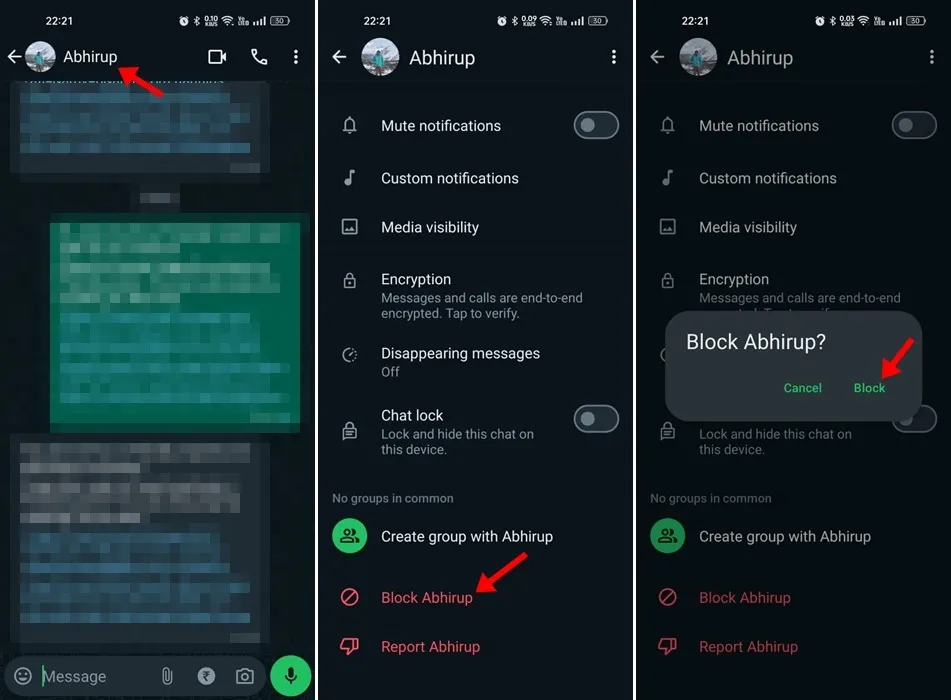
- Abra o aplicativo WhatsApp no seu Android ou iPhone.
- Agora abra o chat do contato que você deseja bloquear.
- Quando o bate-papo abrir, toque no nome/número do contato na parte superior.
- Na tela do perfil da pessoa, role para baixo e toque em Bloquear (nome do contato)
- No prompt de confirmação, toque em Bloquear.
É isso! É assim que você pode bloquear um contato no aplicativo WhatsApp.
Bloquear contatos nas configurações do WhatsApp
Existe outra maneira de bloquear contatos no WhatsApp por meio das Configurações. Neste método, você deve adicionar manualmente o contato à lista de bloqueios. Aqui está o que você precisa fazer.
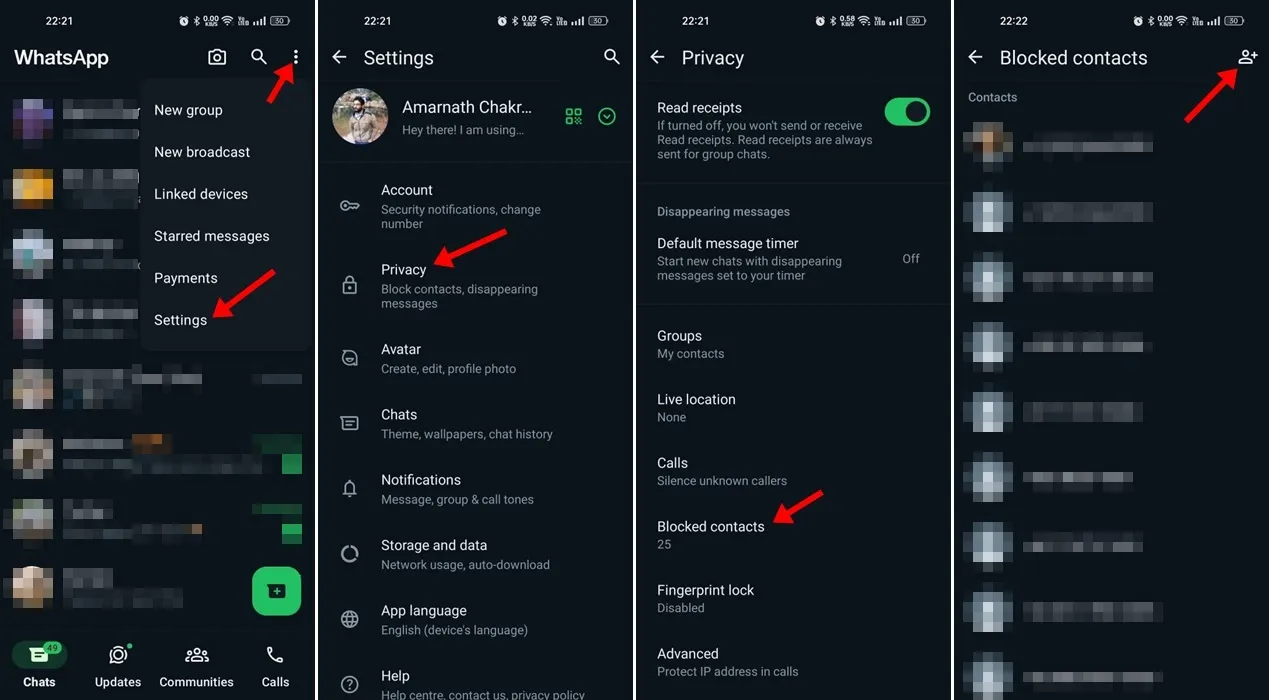
- Abra o aplicativo WhatsApp e toque em Mais opções> Configurações.
- Em Configurações, role para baixo e toque em Privacidade.
- Em Privacidade, toque em Contatos bloqueados.
- Em seguida, toque no ícone Adicionar no canto superior direito e selecione o contato que deseja bloquear.
É isso! É assim que você pode bloquear o contato do WhatsApp por meio das configurações do aplicativo.
Como desbloquear um contato no WhatsApp?
Se você mudar de ideia e desejar desbloquear um contato específico, siga estas etapas. Veja como você pode desbloquear um contato no WhatsApp.
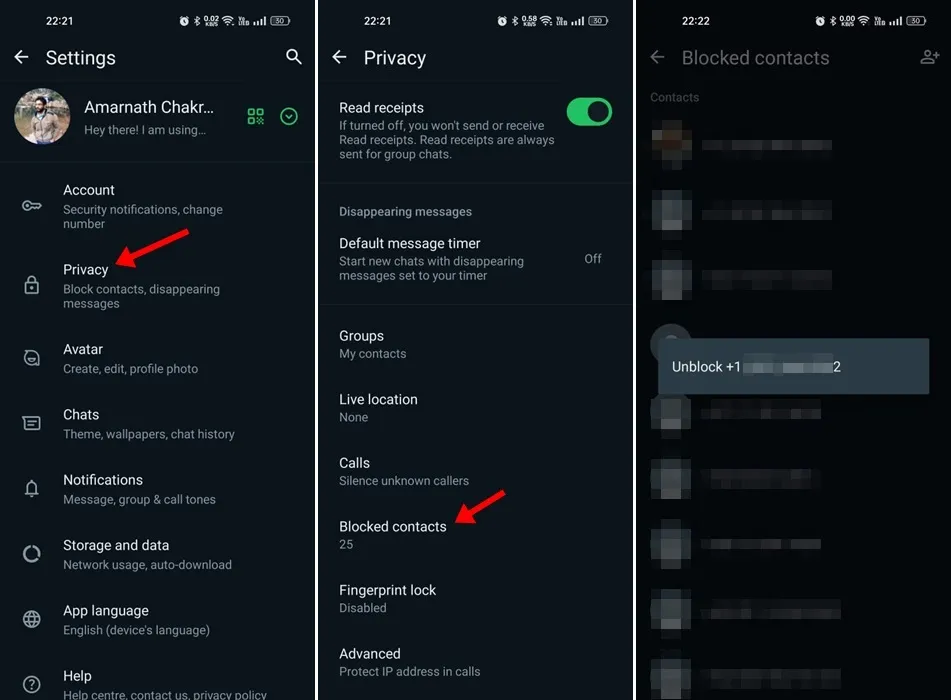
- Abra o aplicativo WhatsApp. Em seguida, toque em Mais opções (três pontos) > Configurações.
- Em Configurações, navegue até Privacidade > Contatos bloqueados.
- Agora toque no contato que você deseja desbloquear
- No prompt exibido, toque em Desbloquear (contato).
É isso! Isso desbloqueará imediatamente o contato do WhatsApp. Agora você poderá enviar & receba mensagens, chamadas e atualizações de status do contato que você desbloqueou.
Como denunciar um contato no WhatsApp?
Se determinados contatos enviarem conteúdo problemático ou spam, você poderá denunciá-los imediatamente. Veja como você pode denunciar um contato no WhatsApp.
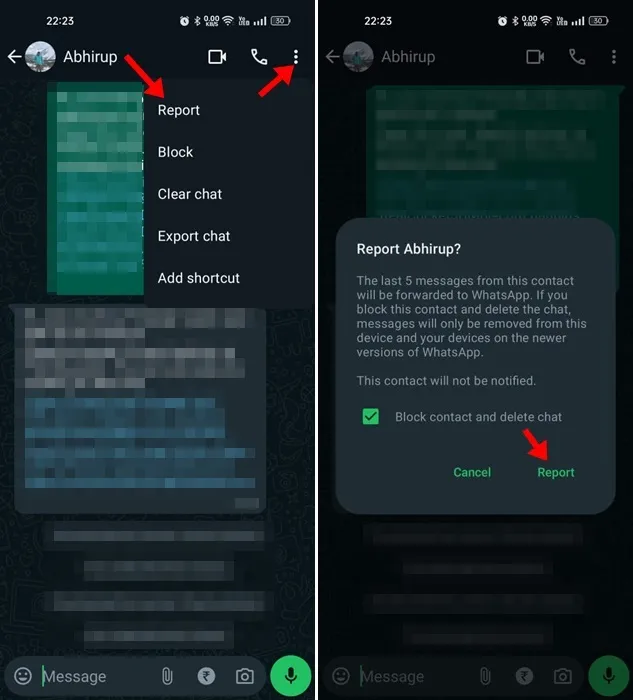
- Abra o aplicativo WhatsApp no seu Android ou iPhone.
- Agora abra o chat com o contato que você deseja denunciar.
- Toque em Mais opções (três pontos) > Mais> Relatório.
- No prompt do relatório, toque em Relatório.
É isso! Depois de denunciar um contato, as últimas cinco mensagens enviadas a você pelo usuário denunciado serão encaminhadas ao WhatsApp para investigação.
Portanto, este guia é sobre como bloquear, denunciar e desbloquear um contato do WhatsApp. Informe-nos se precisar de mais ajuda para lidar com contatos de spam do WhatsApp.
Deixe um comentário